如何將 DIR-878 從 DD-Wrt ( Padavan ) 刷回原廠韌體
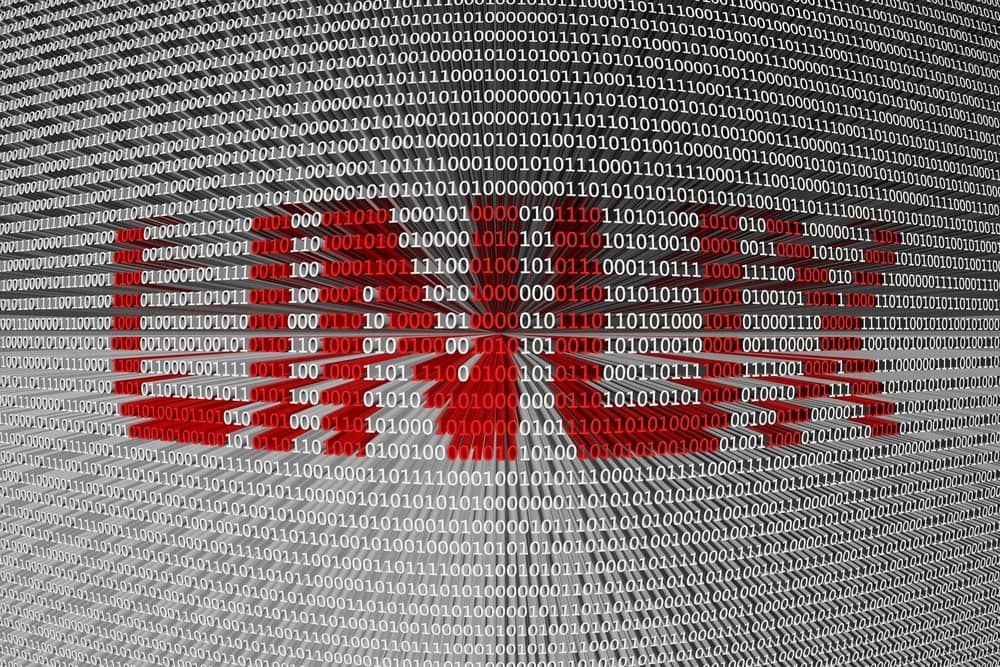
如何將 DIR-878 從 DD-Wrt ( Padavan ) 刷回原廠韌體
D-LINK 878 如果想從 DD-Wrt ( Padavan ) 還原到原廠韌體,有需要的可以參考這一篇。( 親測可行 )
一、下載韌體:
dir_878-stock-ki 韌體包
D-LINK878 官方
PS:
也可用最新版 DIR_878_FW1.30B08,其使用上沒什麼問題
( 聽說依序升比較好,但用 1.3 版也沒遇到問題 )
二、還原操作步驟:
A. 還原 DIR-878 原廠 uboot
1. 將 DIR-878 電源關閉,壓住 reset,打開電源,10 秒後放開 reset ( 閃紅橙燈 )
2. 將電腦網路孔連接至 DIR-878 的 LAN1 網路孔,電腦 IP 設定為 192.168.1.2 / 遮罩 255.255.255.0 / 路由 192.168.1.1
3. 打開瀏覽器,輸入 192.168.1.1 進入 Breed 恢復模式
4. Breed 恢復模式 –> 固件更新 –> 常規固件 –> bootloader –> 選擇 01.u-boot.bin,按下上傳,等待完成提示
B. 還原 DIR-878 原廠資料分區
1. 將 DIR-878 電源關閉,壓住 reset,打開電源,10 秒後放開 reset ( 閃紅橙燈 )
2. 將電腦網路孔連接至 DIR-878的 LAN1 網路孔,電腦 IP 設定為 192.168.0.2 / 遮罩 255.255.255.0 / 路由 192.168.0.1
3. 瀏覽器開啟,輸入 192.168.0.1 會顯示 D-Link Router Recovery Mode,選擇 02.factory-to-ddwrt.bin 上傳,等待成功訊息
4. 將電腦 IP 設定為 192.168.1.2 / 遮罩 255.255.255.0 / 路由 192.168.1.1
5. 瀏覽器打開 192.168.1.1,設定 DD-WRT 帳號及密碼,選擇 Administration 下的 Firmware Upgrade,上傳 03.dlink-dir878-a1-webflash.bin 刷入,等待成功訊息
C. 刷入原廠韌體
1. 將 DIR-878 電源關閉,壓住 reset,打開電源,10 秒後放開 reset ( 閃紅橙燈 )
2. 將電腦網路孔連接至 DIR-878 的 LAN1 網路孔,電腦 IP 設定為 192.168.0.2 / 遮罩 255.255.255.0 / 路由192.168.0.1
3. 瀏覽器開啟,輸入 192.168.0.1 會顯示 D-Link Router Recovery Mode,選擇 04.DIR878A1_FW102B02.bin 上傳,等待成功訊息
以上恢復原廠韌體完成,如需最新版韌體,可從原廠韌體介面按下韌體檢查,依序更新即可。
免責聲明:
1.本影像檔案皆從網上搜集轉載,不承擔任何技術及版權問題。
2.如有下載連結僅供寬頻測試研究用途,請下載後在24小時內刪除,請勿用於商業。
3.若侵犯了您的合法權益,請來信通知我們,我們會及時刪除,給您帶來的不便,深表歉意。